快速解决Win10专业版系统修改hosts文件后不能保存的问题
发布时间:2017-09-03 17:51:00 浏览数: 小编:jiwei
快速解决Win10专业版系统修改hosts文件后不能保存的问题:Hosts文件是没有扩展名的系统文件,但是它的用途很大能屏蔽网站广告、加快域名解析等。有用户向系统族小编反应修改Win10系统的hosts文件后发现无法保存。这是怎么回事呢?
网上的方法是修改权限,但是小编觉得太麻烦了,下面小编教大家快速解决的方法
1、首先我们先找到hosts文件所在位置,依次打开C:Windows-System32-Drivers-etc:
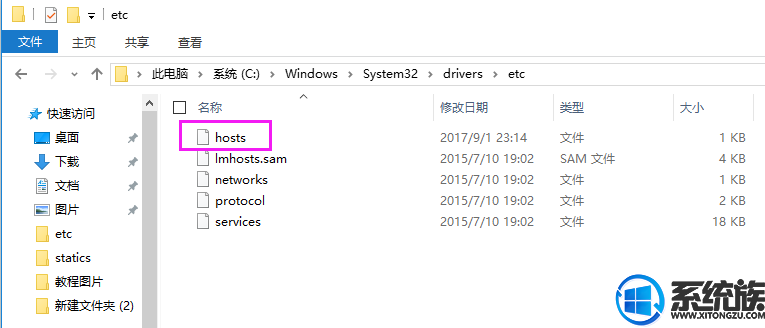
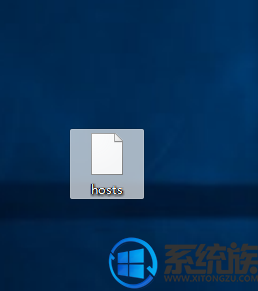
3.之后打开hostswen文件进行编辑,保存hou再将其拉回etc文件夹内。
怎样,该方法是不是很简单,也不用向网上那样修改权限,只需简单散步即可解决
以上就是快速解决Win10专业版系统修改hosts文件后不能保存的问题的详细设置方法了,有此需求的用户可以参照小编的方法进行操作,更多关于win10技巧,请大家关注系统族!



















